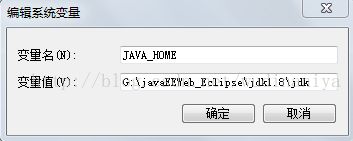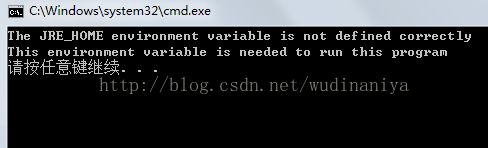正确配置java jdk环境变量方式 及 配置tomcat后执行startup.bat闪退原因分析
我们用的很多软件都需要配置环境变量,有的软件会自动配置环境变量,不需要我们手动配置.而有的必须手动配置环境变量,比如git, eclipse等.
下面分享一下正确配置java环境变量的方法.因为很多软件的运行都需要基于配置java环境变量的基础上.
以配置jdk1.8为例:
1 安装jdk1.8
如图中所以,打开jdk-xxx.exe,进行安装jdk,事先建两个文件夹jdk,jre,用于分别作为jdk和jre的安装文件夹
2 配置环境变量
安装完之后,就是配置环境变量:
JAVA_HOME -- 变量值就是jdk的主目录,图中已用蓝色标出(配置JAVA_HOME变量值时,末尾一定不要加分号)
Path -- 需要配置两个,jdk的bin目录和jdk下的jre的bin目录,如图中所示: 即 %JAVA_HOME%\bin;%JAVA_HOME%\jre\bin;
JAVA_HOME和Path配置截图:
配置完之后,可以打开Windows+R.输入cmd,打开dos窗口,输入 java 和 javac -version (或java version)来进行验证java环境变量是否配置成功和查看所配置的jdk版本信息
![]()
注意:
有些软件需要严格配置java环境变量.比如在配置Tomcat后,执行startup.bat手动启动tomcat会闪退.原因就是环境变量没有正确配置.
右键startup.bat,编辑,在文本的最后敲上pause,保存后重新运行startup.bat, 这时候窗口不会再闪退,而是停留在桌面上,如果有错误信息,这时候会显示出来,可以根据提示确定是哪里出错.进而针对性解决.其实90%的原因就是java环境变量没有正确配置
调试成功后,记得把pause去掉
(注意;有时java环境变量虽没有正确配置,但不影响eclipe的运行.但若没有正确配置java环境变量,就会导致配置tomcat后,执行startup.bat出现闪退现象.)
正确配置java环境变量方式,见前面所示.